之前曾經介紹過幾個 Windows 系統中的 Gif 動畫圖檔製作工具,如免費的 Microsoft GIF Animator 動畫製作軟體、可將影片轉成 Gif 動畫圖檔的 Extra.Movie to Gif 與直接將螢幕畫面錄影下來、製作成 Gif 動畫的 Screencast-O-Matic…等,都是相當好用的小工具。
如果你是 Mac 電腦的使用者,剛好需要把多張照片合併成一個 Gif 動畫圖檔放在網站上給大家看的話,如果不想動用太肥、太專業的工具,也可試試看下面這套免費的、簡單易用的 GIFfun 軟體。
GIFfun 的操作介面與使用方法都相當簡單,就是把圖檔拉到 GIFfun 視窗中,,
▇ 軟體小檔案 ▇ (錯誤、版本更新回報)
- 軟體名稱:GIFfun
- 軟體版本:4.2
- 軟體語言:英文
- 軟體性質:免費軟體
- 檔案大小:811KB
- 系統支援:Mac OS X
- 官方網站:http://www.stone.com/GIFfun/
- 軟體下載:按這裡
使用方法:
第1步 開啟 GIFfun 軟體後,直接把你要做成動畫的圖檔一張一張拉到 GIFfun 視窗中,如果圖檔張數多一點的話也可以從「GIFs」選單中按「Load Forder…」一次匯入整個資料夾中的全部圖檔。
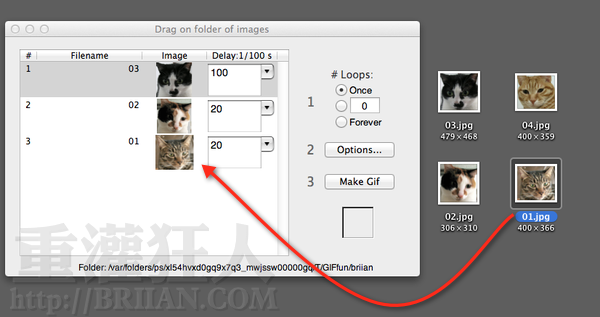
第2步 接著我們可依照實際需求在「Delay」欄位中設定每張圖檔的延遲時間,單位為百分之一秒,設定為「100」的話表示這張圖檔會顯示一秒鐘然後才翻頁換下一張圖檔。
另外「Loops」可以設定整組動畫顯示時重複次數,全部設定好之後,按一下「Make Gif」按鈕,即可將做好的 Gif 動畫匯出到瀏覽器中顯示,覺得沒問題的話可以把圖檔另存新檔出來用(或直接拉到桌面即可)。
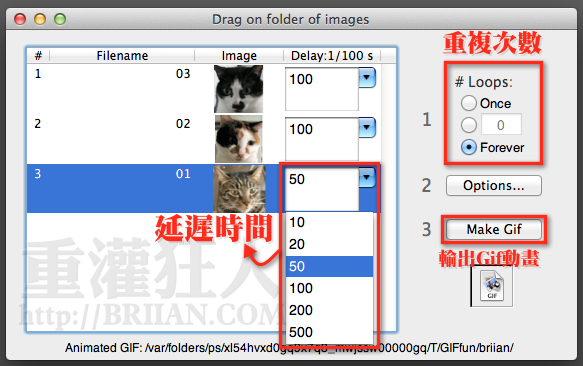
,延伸閱讀: